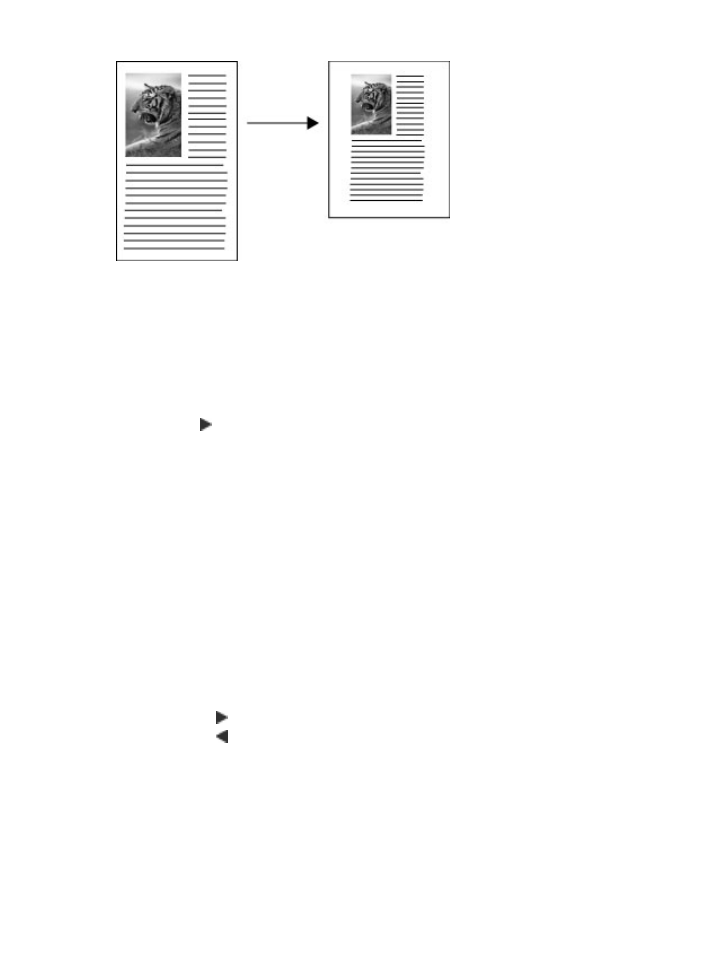
Ugađanje svjetlije ili tamnije kopije
Za ugađanje kontrasta kopija koje pravite možete koristiti odrednicu Svjetlij./tamn..
Ugađanje kontrasta kopije s upravljačke ploče
1.
Provjerite je li papir umetnut u ulaznu ladicu.
2.
Izvornik postavite s stranom za ispis okrenutom prema dolje na prednji lijevi kut stakla
ili stranom za ispis okrenutom prema gore u ladicu ulagača dokumenata.
Ako koristite ladicu za umetanje papira, postavite stranice tako da početak dokumenta
ulazi prvi.
3.
U području Kopiranje pritisnite Izbornik više puta sve dok se ne pojavi Svjetlij./
tamn..
4.
Učinite nešto od sljedećeg:
•
Pritisnite za potamnjivanje kopije.
•
Pritisnite za posvjetljivanje kopije.
5.
Pritisnite Početak kopiranja - Crno-bijelo ili Početak kopiranja - U boji.
Ugađanje kontrasta kopije iz HP Photosmart Studio (samo Mac) softvera
1.
Provjerite je li papir umetnut u ulaznu ladicu.
2.
Izvornik postavite s stranom za ispis okrenutom prema dolje na prednji lijevi kut stakla
ili stranom za ispis okrenutom prema gore u ladicu ulagača dokumenata.
Ako koristite ladicu za umetanje papira, postavite stranice tako da početak dokumenta
ulazi prvi.
Poglavlje 7
84
Uporaba značajki kopiranja
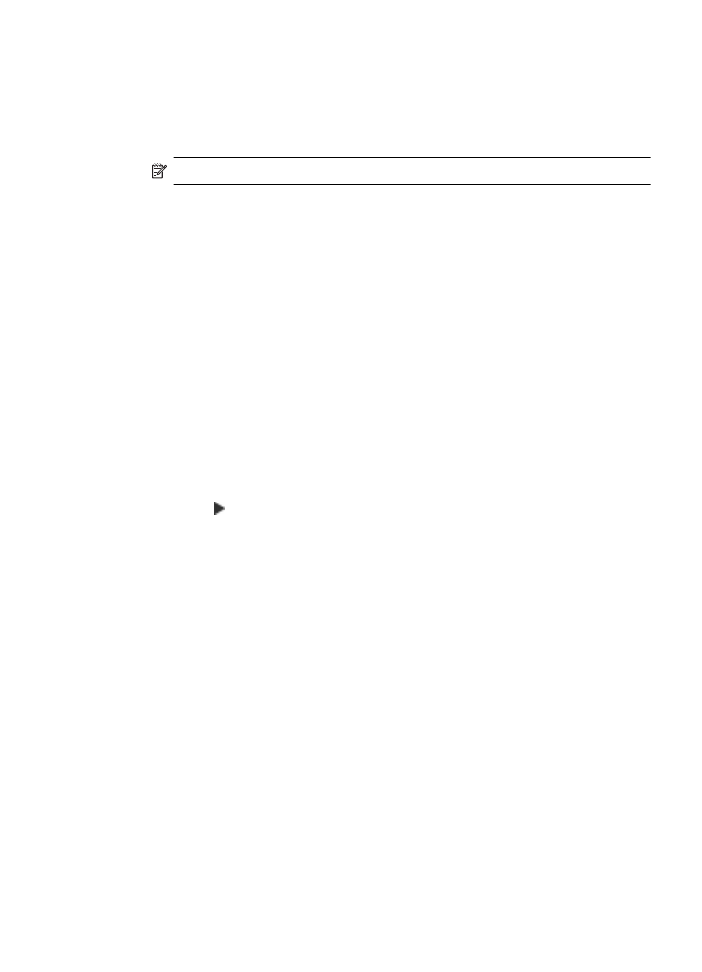
3.
Odaberite HP Device Manager (Upravitelj uređaja) iz Dock (Alatna traka).
4.
U Tasks (Zadaci), dva puta pritisnite Make Copies (Pravljenje kopija).
Pojavljuje se dijalog HP Copy (HP kopiranje).
5.
U dijelu Copy Quality (Kvaliteta kopije), povucite klizač Contrast (Kontrast) u desno
kako bi potamnili kopiju.
Napomena
Klizač možete gurnuti i u lijevo za posvjetljivanje kopije.
6.
Pritisnite Black Copy (Crno-bijele kopije) ili Color Copy (Kopije u boji).